显示器连上主机后出现黑屏的情况,可能由多种原因导致。常见的原因包括硬件连接问题,如连接线松动或接触不良;显示器本身的问题,如电源线松动或内部电路故障;电脑设置问题,如分辨率设置不当;以及系统故障等。为了解决这个问题,可以按照以下步骤进行排查和解决:首先检查连接线和主机接口是否牢固;其次检查显示器是否正常工作;然后调整电脑的分辨率设置;最后如果问题仍未解决,可以考虑是否是系统故障并尝试重启电脑或重装系统。如果仍然无法解决,建议寻求专业人士的帮助。
行业新闻
2025-02-18 05:15
119
幻易云高防服务器 857vps.cn 杭州服务器 温州bgp 浙江bgp温州电信
镇江电信 镇江物理机香港服务器 韩国服务器
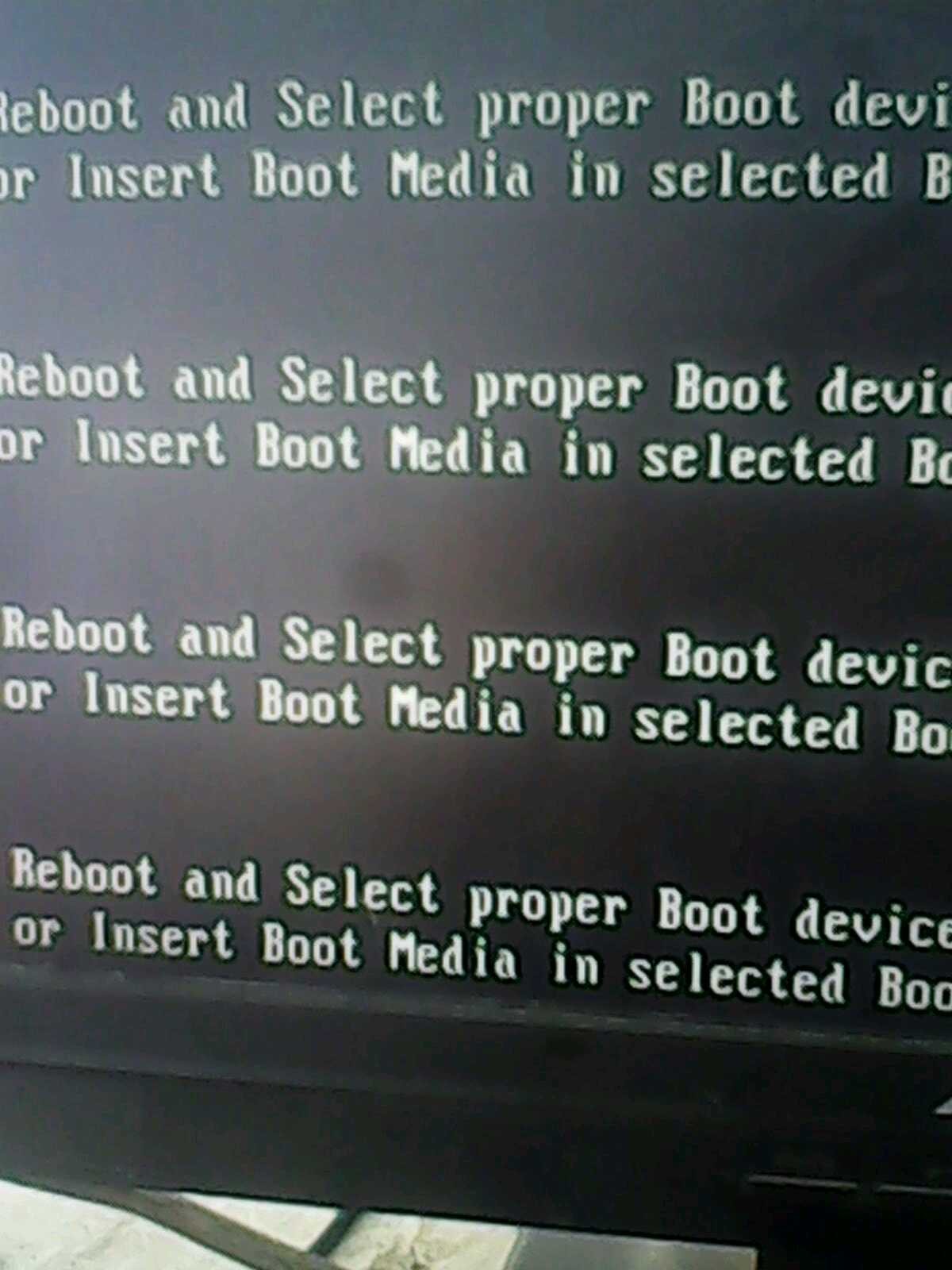
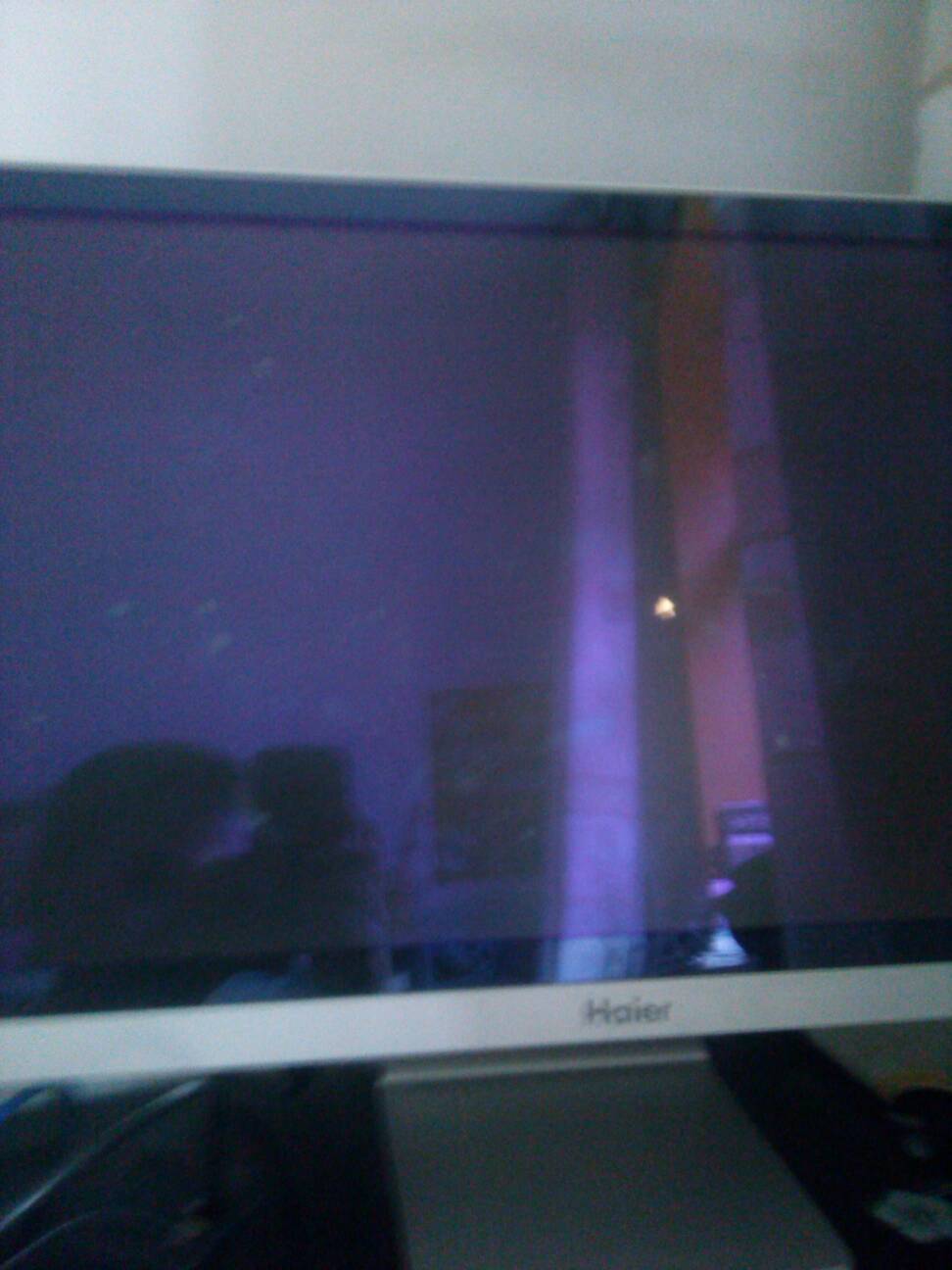
显示器连上主机黑屏原因分析及解决方案
在使用电脑的过程中,经常遇到的一个问题就是当我们将显示器连接至主机后,显示屏出现黑屏的现象。对于这个现象,我们可以从多个角度去理解和分析。以下,我们将探讨显示器连上主机后出现黑屏的可能原因及相应的解决方案。

一、硬件连接问题
1. 连接线问题
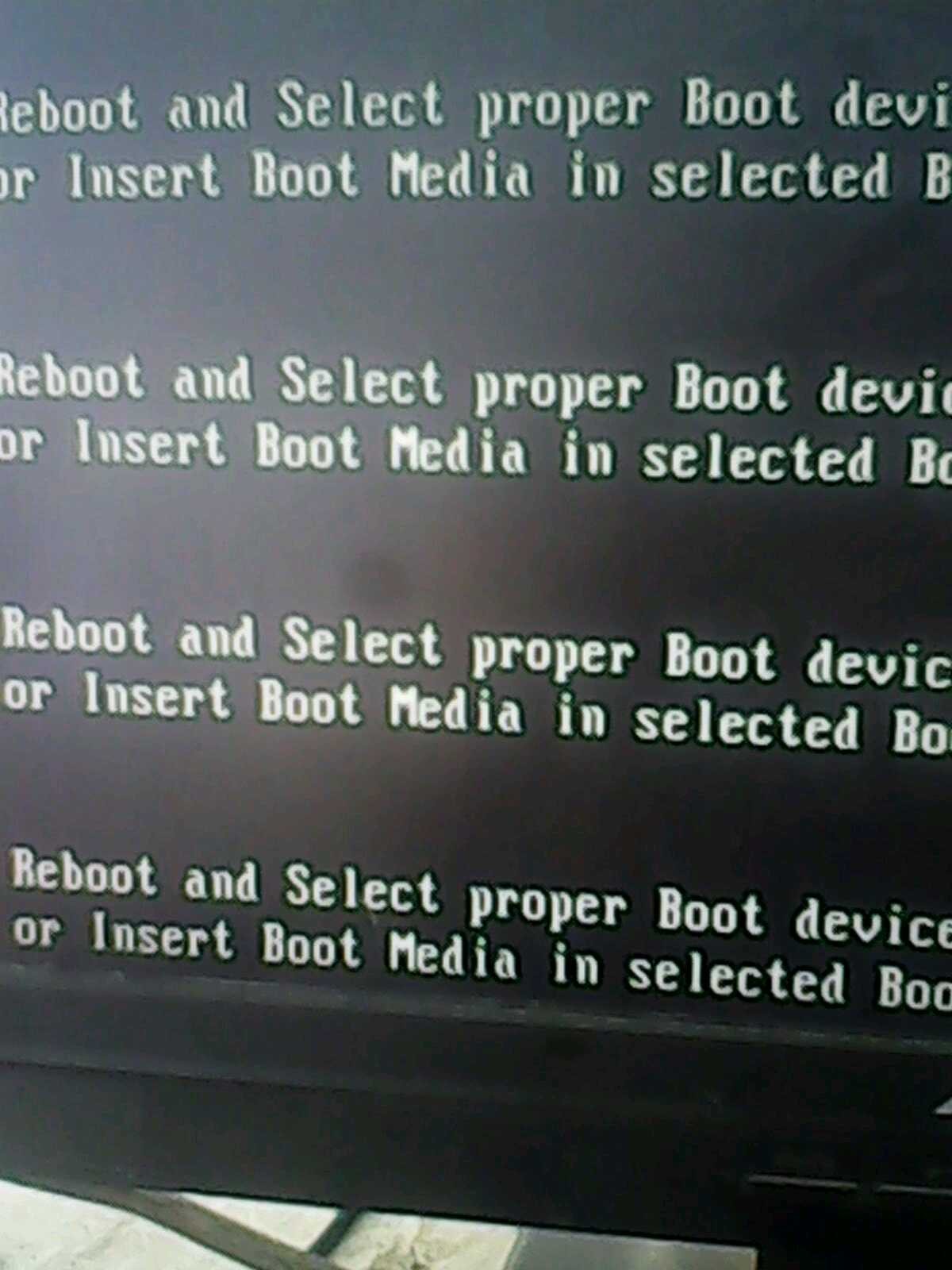
如果显示器与主机的连接线松动或接触不良,都会导致显示屏无法正常工作。解决此问题,需要检查并确保显示器的连接线插头牢固地插在主机上。
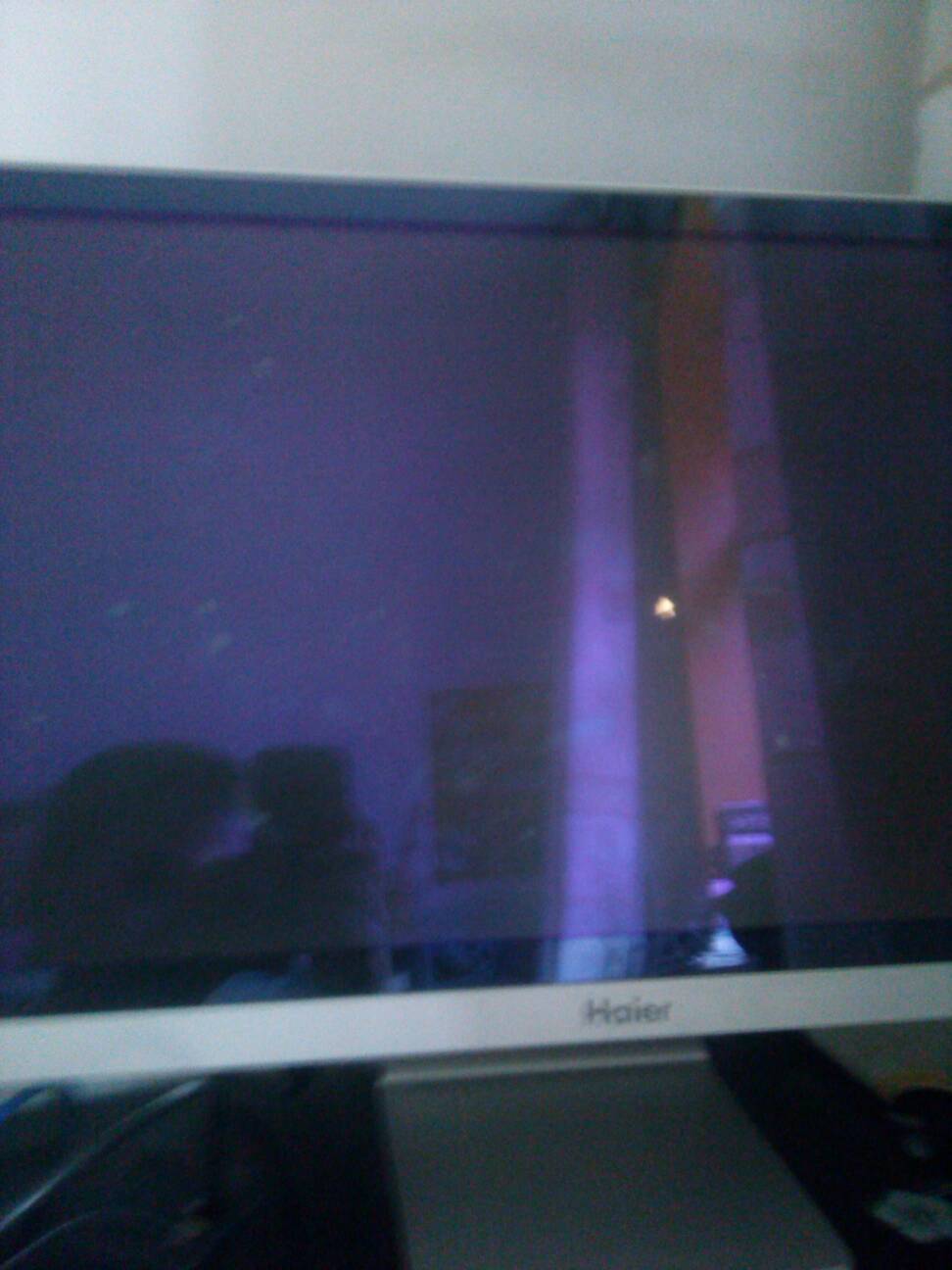
2. 主机接口问题
主机的接口如VGA或HDMI接口损坏或未正常工作,也可能导致显示器无法正常显示。此时,需要检查主机接口是否完好无损,并尝试使用其他接口或更换主机来排除问题。
二、显示器问题
1. 显示器故障
如果显示器本身出现故障,如电源线松动、内部电路问题等,也会导致显示屏无法正常工作。这种情况下,需要检查显示器本身是否存在问题,并考虑送修或更换新的显示器。
三、电脑设置问题
1. 分辨率设置不当
如果电脑的分辨率设置过高或过低,导致显示器无法支持该分辨率,也会出现黑屏现象。此时,需要调整电脑的分辨率设置,确保其与显示器的分辨率相匹配。
四、系统问题
1. 系统故障
系统出现故障也可能导致显示器无法正常工作。此时,可以尝试重启电脑或重装系统来解决问题。如果仍然无法解决,则可能是硬件层面的故障。
总结
以上就是显示器连上主机后出现黑屏的可能原因及相应的解决方案。在遇到此类问题时,我们可以从硬件连接、显示器本身、电脑设置和系统等方面进行排查和解决。如果自己无法解决问题,可以寻求专业人士的帮助或联系电脑售后服务。此外,定期对电脑硬件进行清理和保养也可以有效预防此类问题的发生。
在处理这类问题时,要遵循由易到难的顺序,从简单的解决方案开始尝试,以排除可能的因素。这样既能快速解决问题,又能避免因盲目操作而导致的其他问题。希望以上内容能对你有所帮助!
幻易云高防服务器 857vps.cn 杭州服务器 温州bgp 浙江bgp温州电信 镇江电信 镇江物理机香港服务器 韩国服务器标签:
- ####五
- 电源问题 **1.电源线松动或损坏** 显示器和主机的电源线如果松动或损坏
- 也可能导致显示器无法正常工作这种情况下
- 需要检查电源线是否插好
- 是否有损坏
- 如有必要
- 可以更换新的电源线 **2.电源供应问题** 主机的电源供应问题也可能导致显示器黑屏例如
- 电源供应器损坏或供电不足等这时需要检查主机电源供应器是否正常工作
- 如果需要
- 可以寻求专业人士的帮助 ####六
- 驱动程序问题 **1.显卡驱动程序问题** 显卡驱动程序是控制显示器工作的重要软件
- 如果显卡驱动程序出现问题
- 也可能导致显示器黑屏此时
- 需要检查显卡驱动程序是否正常安装
- 是否需要更新或重新安装 ####七
- 其他因素 **1.环境因素** 环境因素如温度
- 湿度等也可能影响显示器的正常工作例如
- 在潮湿的环境下
- 显示器可能因为电路短路而出现黑屏现象这种情况下
- 需要改善使用环境或采取防潮措施 **2.电脑病毒** 虽然较少见
- 但电脑病毒也可能导致显示器出现黑屏等异常现象此时
- 需要进行全面的系统检查和杀毒操作 ####八
- 总结与建议 综上所述
- 显示器连上主机后出现黑屏的原因可能是多方面的
- 包括硬件连接
- 显示器本身
- 电脑设置
- 系统
- 电源
- 驱动程序以及其他因素在遇到此类问题时
- 我们可以按照由易到难的顺序进行排查和解决同时
- 建议定期对电脑硬件进行清理和保养
- 以预防此类问题的发生如自己无法解决问题
- 可以寻求专业人士的帮助或联系电脑售后服务在使用电脑的过程中
- 要注意保持使用环境的干燥和清洁
- 以减少因环境因素导致的硬件故障此外
- 定期更新和检查电脑的驱动程序和系统
- 也是保证电脑正常工作的重要措施
上一篇 : 开机时输入任何信息或操作通常不会直接导致电脑主机“坏掉”。然而,不正确的操作或不当的输入可能会对电脑硬件造成损害。例如,在电脑未完全关闭或未正常启动的情况下进行强制重启或断电,频繁更换硬件设备或插拔硬件连接线,以及在电源设置不当或电源不匹配的情况下使用电脑等行为,都可能对电脑硬件造成损害。因此,为了保护电脑主机,我们应该遵循正确的操作步骤和注意事项,避免不当的输入和操作。
下一篇: 把光碟插入电脑主机的步骤如下:
**一、认识电脑主机与光碟**
首先,需要了解电脑主机和光碟的基本构造。电脑主机通常有一个或多个光驱(即CD/DVD-ROM驱动器),这些驱动器位于机箱的前面板上。光碟则是用来存储数据的一种圆形介质。
**二、准备插入光碟**
在插入光碟之前,请确保电脑已经启动并处于工作状态。同时,检查光碟是否干净、无划痕且无其他损坏。此外,请确保双手干燥、无油污等杂质。
**三、插入光碟**
1. 找到光驱位置:根据电脑的品牌和型号,在主机箱的前面板找到光驱位置。
2. 打开

